Реклама
Док Виндовс 10 глатко изгледа изван оквира, можда ћете се и даље питати како да Виндовс 10 изгледа боље. Овде смо да објаснимо богатство опција прилагођавања које ће ваш рачунар учинити личнијим.
Прођите кроз ове методе да бисте променили изглед и изглед оперативног система Виндовс, а рачунар ће бити живо место након што завршите.
1. Поставите нову позадину за радну површину и позадину закључавања екрана

Један од најједноставнијих начина да се радној површини дода нови изглед јесте одабир позадине за радну површину која одговара вашим интересовањима. Да бисте то учинили, отворите Подешавања апликација (помоћу пречице на тастатури Вин + И ако желите) и унесите у Персонализација одељак.
Ево, на Позадина На картици ћете пронаћи неколико опција повезаних са позадином радне површине. У падајућем пољу испод Позадина, одаберите Слика да користи једну слику Погоди Претражите дугме испод овог да изаберете слику са свог рачунара. Погледајте неке сјајне странице за проналажење нових позадина 5 апликација и веб локација за задивљујуће бесплатне ХД позадине за мобилне уређаје и радну површину Проналажење слика за добре позадине није тако лако као што се чини. Користимо ове апликације и веб локације за претраживање сјајних ХД позадина и позадина за ваше екране. Опширније ако вам требају идеје.
Ако желите да надиђете статичку слику, покушајте да поставите презентацију. Изаберите директоријум пун слика на рачунару и Виндовс ће их мењати у интервалу који сте поставили.
При дну можете одабрати како ће се ваше слике уклопити на екран ако нису одговарајуће величине. Ако нисте сигурни, Испуните вероватно ће пружити најбоље резултате.
Док сте овде, пријеђите на Закључавање екрана да одаберете слику за тај екран. Као и на радној површини, можете одабрати једну слику или презентацију.
2. Осликајте Виндовс омиљеном бојом
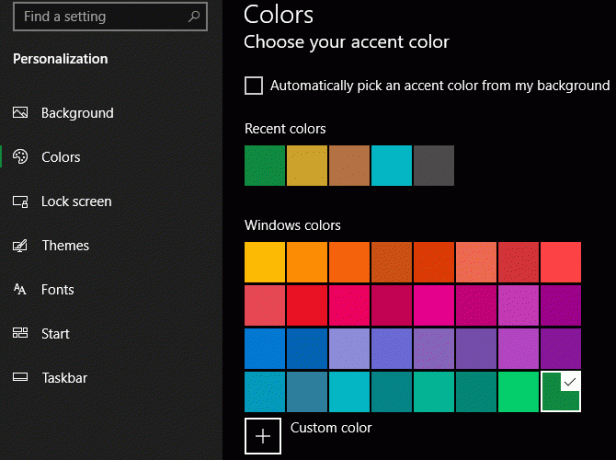
Боравак у Персонализација прозор, прескочите на Боје одељак за још једну опцију једноставног прилагођавања. Изаберите вашу омиљену боју са решетке и ту боју можете применити по целом Виндовс-у.
Ако вам се не свиђа ниједна од стандардних боја, отворите Прилагођена боја за детаљнију контролу. Након што сте одабрали један, потврдите оба поља испод Покажите акцентну боју на следећим површинама да бисте га применили на насловним тракама апликације, као и на Виндовс елементима попут траке задатака и менија Старт.
Такође у овом менију можете онемогућити ефекте транспарентности у систему Виндовс 10 и бирати између светлог и тамног режима. Ако мрзите да вас заслепеју бела светла, ово је главни начин да Виндовс 10 изгледа боље.
3. Подесите слику налога
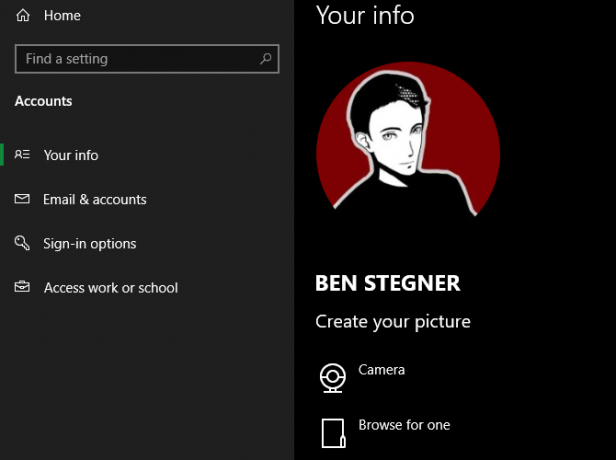
Општа сива силуета која представља ваш Виндовс 10 кориснички налог изван кутије је досадна. Свој рачун можете персонализовати прилагођеном фотографијом, што је посебно корисно у системима за више корисника.
Да бисте то учинили, посетите Подешавања> Налози> Ваши подаци. Овде можете изабрати Камера да бисте снимили нову фотографију веб камером или Потражите га да отпремите слику са рачунара.
Када је поставите, ту икону ћете видети на неколико места око Виндовс интерфејса.
4. Прегледајте мени Старт

Вероватно је да често користите Старт мени за покретање програма и претраживање датотека. Да бисте га поједноставили, требали бисте уклонити нежељене плочице и апликације које вам нису важне.
Да бисте брзо уклонили плочицу из менија Старт, кликните десним тастером миша и изаберите Откачите од старта. Такође можете уклонити све плочице у групи тако што ћете десним тастером миша кликнути на назив групе и изабрати Откажите групу са Старт-а.
Затим, мени Старт можете учинити више корисним повлачењем апликација које заправо користите са листе у подручје са плочицама са десне стране. Оне дјелују као пречице, а апликације са Ливе Тилес-ом могу чак да се ажурирају новим информацијама у реалном времену.
Док сте у менију Старт, требало би да одвојите и време за уклоните заштитни софтвер Виндовс 10 Како лако уклонити протуупални софтвер из оперативног система Виндовс 10Виндовс 10 долази са сопственим сетом унапред инсталираних апликација. Погледајмо методе које можете користити за уклањање заштитног софтвера на рачунару и брисање система Виндовс 10. Опширније . Напредни корисници који не воле Виндовс Старт мени могу уместо тога да размотре користећи замену менија Старт Најбоље алтернативе и замене за Виндовс старт мениВиндовс 10 Старт Мену је велико побољшање у односу на Виндовс 8, али можете га учинити још бољим. Овде су најбољи алати за обраду или замену менија Старт. Опширније .
5. Уредите и организујте своју радну површину
Имајући мноштво икона на радној површини може вам ометати гледање позадине коју сте одабрали. Многи људи користе своју радну површину као генерално одлагалиште датотека за које још не знају шта да раде, што доводи до тога да брзо постану неред.
Неколико брзих корака могу учинити дуг пут до стварања радне површине сигурнијим местом. Ако имате посебно неуредну ситуацију, можда ће вам требати наш водич за чишћење радне површине једном заувек Како очистити Виндовс Десктоп једном заувекНеред је штетнији него што знате. Уредан Виндовс радни стол олакшава проналажење ствари, пријатнији је за гледање и смањује стрес. Показујемо вам како да уредите радну површину. Опширније .
Сакријте системске иконе на радној површини
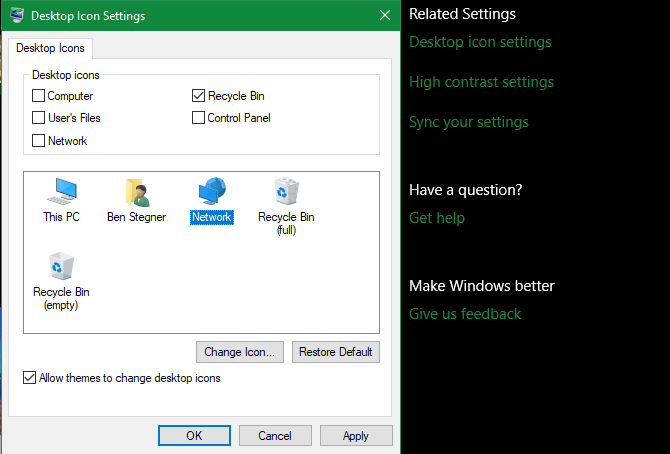
Прво, можда желите да сакријете задате иконе за Виндовс као што су Овај рачунар тако да не троше простор Да бисте то учинили, посетите Подешавања> Персонализација> Теме и кликните на Подешавања иконе на радној површини линк на десној страни прозора.
Ово ће отворити мали прозор у којем можете да поништите било коју икону за Виндовс коју не желите да приказујете.
Организујте иконе на радној површини
Затим можете да искористите неколико алата за организовање икона тако што ћете десним тастером миша кликнути празан простор на радној површини и изабрати Поглед. Ово вам омогућава да промените величину икона, аутоматски их аранжирате и пребаците све иконе на решетку.
Ако желите, чак можете поништити ознаку Прикажи иконе на радној површини да их све сакријем. Имајте на уму да ово не брише ваше датотеке; једноставно уклања иконе. И даље можете да прегледате датотеке на радној површини помоћу Филе Екплорер-а.
Једном када добијете визуелни изглед како вам се свиђа, користите Сортирај по опција менија за аутоматску листу икона на радној површини по различитим критеријумима.
Ако желите нешто снажније, можете користити алат треће стране Ограде да растурате иконе на радној површини. Погледали смо неке алтернативе за управљање радном површином за Ограде 7 најбољих бесплатних алтернатива за ограде за управљање Виндовс радном површиномДа ли је ваша радна површина Виндовс мало неуредна? Овде су бесплатне апликације за управљање радном површином које вам могу помоћи да организујете ваш виртуелни неред. Опширније ако желите да испробате нешто друго.
6. Прилагодите звукове Виндовс-а

До сада смо гледали како да побољшају визуелни изглед Виндовс-а. Али можете прилагодити и начин на који звучи Виндовс. Потребно је само мало рада да се превладају генерички задани звукови.
Да бисте их прилагодили, идите на Подешавања> Систем> Звук и кликните на Контролна табла звука линк на десној страни. У резултирајућем прозору пређите на Звуци картицу.
Овде ћете видети листу различитих догађаја за које звучи Виндовс. Свака од њих која има звучни сет приказује икону звучника поред ње. Означите онај који желите да прегледате, а затим кликните на Тест дугме да га чујете. Да бисте заменили звук, означите га и изаберите нови звук из падајућег менија.
Ако не можете да пронађете оног који вам се допада, кликните на Претражите дугме за одабир датотеке са рачунара. Имајте на уму да сви звукови за Виндовс морају бити у ВАВ формату да би правилно функционисали.
Више о томе, укључујући где можете пронаћи нове пакете звукова, погледајте наш преглед прилагођавања звукова Виндовс 10 Како прилагодити звукове на Виндовс 10 (и где их преузети)Прилагодите звукове на Виндовс 10, пронађите нове теме и шеме звука и побољшајте квалитет звука на рачунару. Опширније .
7. Учините Виндовс 10 прелепим кишним метром

Ниједна дискусија о томе како да Виндовс 10 изгледа цоол није потпуна без спомињања Раинметера. То је врхунски алат за прилагођавање радне површине и савршен је за напредније кориснике који нису задовољни оним што смо горе описали. Можете га чак и користити да ли Виндовс 10 изгледа као стара верзија Виндовса Како направити Виндовс 10 да личи на Виндовс 7 или КСПЕво како да Виндовс 10 изгледа као Виндовс 7, Виндовс КСП или Виндовс 8 тако да можете вратити класичан изглед и изглед. Опширније .
Због свега што може учинити, Раинметер је често неодољив за нове кориснике. Потпуна дискусија о томе како да је користите је изван оквира ове дискусије, па погледајте основни увод у Раинметер Једноставан водич за кишни метар: Алат за прилагођавање Виндовс радне површинеРаинметер је врхунски алат за прилагођавање Виндовс радне површине интерактивним позадинама, видгетима за радну површину и још много тога. Наш једноставан водич помоћи ће вам да у правилу створите своје лично искуство на радној површини. Опширније а неки од најбоље минималистичке Раинметер коже Најбоље коже за кишни метар за минималистичку радну површинуЖелите прилагодити Виндовс помоћу Раинметер-а? Ево најбољих кишних мерача за чисту и минималистичку Виндовс радну површину. Опширније започети.
Толико начина да побољшате изглед Виндовс-а
Помоћу ових прилагођавања уложили сте прилично посла како бисте Виндовс 10 учинили јединственим за вас. Наоружани прилагођеним позадинама, звуковима, бојама, као и организованом радном површином и менијем Старт, ваша инсталација за Виндовс 10 неће изгледати баш као ниједна друга.
Желиш ићи још дубље? Наставите даље најбољи алати за прилагођавање система Виндовс 10 8 најбољих алата за подешавање и прилагођавање система Виндовс 10Желите да свом рачунару дате јединствен изглед? Научите како да прилагодите Виндовс 10 помоћу ових моћних алата за подешавање који покривају све ваше потребе. Опширније и наш мега водич за прилагођавање Виндовс-а Како прилагодити Виндовс 10: Комплетан водичУкрасите своју канцеларију - зашто не и рачунар? Сазнајте како Виндовс учинити баш онако како желите. Учините свој рачунар својим, са бесплатним алатима. Опширније .
Кредитна слика: марадон 333 /Схуттерстоцк
Бен је заменик уредника и спонзорисани менаџер пошта на МакеУсеОф. Има Б.С. на рачунарским информационим системима са Грове Цити Цоллеге-а, где је дипломирао на Цум Лауде-у и са одликовањем на његовом мајору. Ужива да помаже другима и страствено се бави видео играма као медијумом.


